Outlook vous permet de personnaliser la signature qui apparaît au bas de chaque courriel que vous envoyez. Voici comment ajouter ou modifier votre signature électronique dans Outlook.
comment ajouter une Signature dans Outlook
pour créer une nouvelle signature électronique, ouvrez un nouveau message électronique.
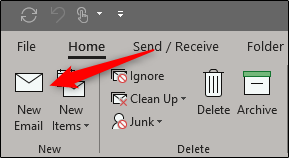
Une nouvelle fenêtre s’affiche, et vous serez dans l’onglet Message. Regardez dans le groupe inclure et sélectionnez Signature.,

Les Signatures et Papeterie fenêtre apparaîtra. Dans le groupe sélectionner la signature à modifier, sélectionnez Nouveau.

Pourtant, une autre fenêtre va apparaître. Ici, entrez le nom que vous souhaitez donner à votre signature, puis sélectionnez OK.

Vous allez maintenant être de retour à la signature et de la Papeterie de la fenêtre. C’est là que vous allez créer la signature. Vous pouvez inclure du texte, des images et des liens, et le formater à votre guise.,
votre signature électronique est essentiellement votre carte de visite électronique, alors assurez-vous de lui donner un attrait professionnel.
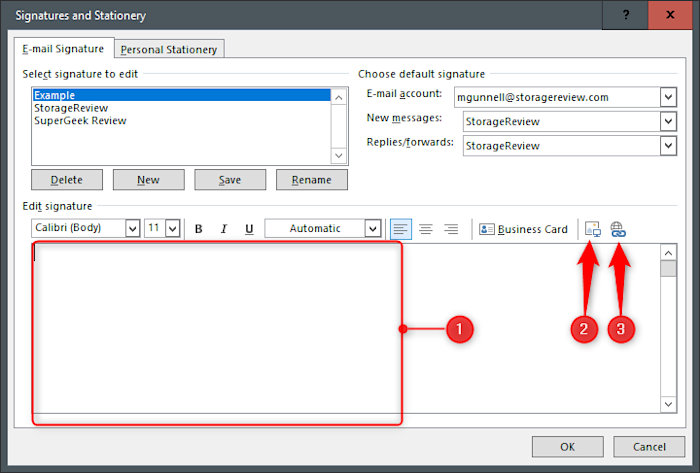
ensuite, sous Choisir la signature par défaut, spécifiez avec quel compte de messagerie cette signature sera utilisée. Si vous avez plusieurs signatures enregistrées, vous pouvez également sélectionner la signature à utiliser pour les nouveaux messages par rapport aux réponses et aux Transferts. Lorsque vous êtes prêt, sélectionnez OK pour enregistrer votre signature.,

Remarque: Cette signature ne sera pas appliquée au message électronique que vous avez précédemment ouvert pour créer la nouvelle signature. Créez un nouveau message pour voir les modifications prendre effet.
apporter des modifications à votre signature est aussi simple que d’en créer une nouvelle à partir de zéro. Passez simplement par les étapes précédentes, sélectionnez la signature à modifier, puis effectuez les modifications appropriées dans le compositeur.
vous voulez plus de conseils comme celui-ci? Consultez notre aperçu Outlook pour les mises à jour, les conseils et les intégrations.
















Laisser un commentaire